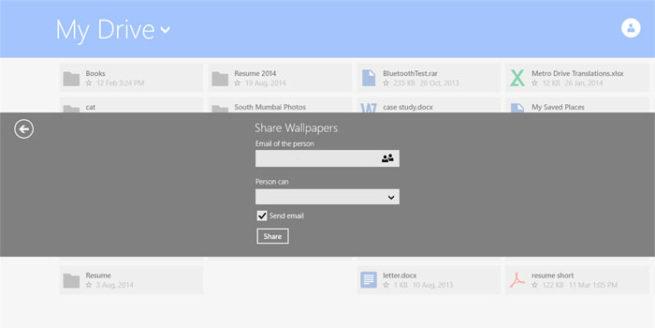Google Drive: Clientes alternativos para Windows para subir archivos a la nube

El uso de los servicios de almacenamiento en la Nube cada vez están más extendido entre todo tipo de usuarios, tanto para su utilización en entornos domésticos como más profesionales. Para ello existen diversas alternativas pertenecientes a varias de las compañías más importantes actualmente del sector tecnológico como Dropbox, Google Drive, Box o OneDrive.
En este caso nos vamos a centrar de una de las propuestas más conocidas y que ha sido desarrollada por Google, nos referimos a Drive. Pues bien, aunque en Windows 10 podemos encontrar un cliente oficial que nos permite subir contenidos a esta plataforma en la Nube, del mismo modo podemos encontrar una serie de clientes alternativos que ofrecen a los usuarios otras oportunidades adicionales para llevar a cabo estas tareas, todo ello sobre el mencionado Google Drive.
Por todo ello a continuación os vamos a mostrar algunos de estos programas que hacen las veces de clientes de Drive pero que han sido desarrollados por terceros para intentar ofrecer a los usuarios un añadido con respecto a la propuesta original en estas lides. Así podremos subir fácilmente archivos como imágenes, vídeos, documentos de texto, archivos comprimidos ZIP o RAR, etc.

Drive Uploader
Esta es una de las propuestas más sencillas a la vez que funcionales para subir contenidos a Google Drive en Windows. Su único propósito es cargar archivos desde el PC a nuestro espacio de almacenamiento en la Nube lo más rápido posible, todo ello con tan solo introducir nuestras credenciales de Google y así poder acceder a la cuenta al instante y subir textos, imágenes, vídeos, o cualquier otro tipo de archivo.
File & Image Uploader
Nos encontramos ante otro cliente para subir contenidos a Drive desde Windows de manera sencilla, que es una de las premisas de los usuarios a la hora de usar este tipo de servicios. Para iniciar la carga de archivos lo primero que debemos hacer es ir a la opción de configuración del programa conectar con nuestra cuenta de Google Drive en la sección «File Hosting«. Tras esto no tenemos más que hacer clic en el botón señalado con el signo «+» para empezar el proceso de carga.
Air Explorer
Air Explorer es una de las principales ventajas que esta nueva propuesta para Windows a la hora de hablar de clientes alternativos para Google Drive ofrece, es que tras su instalación en el sistema y registrar nuestra cuenta en el software, veremos cómo la ventana principal se divide en dos partes. Esto nos permitirá trabajar con la unidad virtual de manera muy cómoda, ya que a un lado tendremos nuestro disco local, y en a otra, Drive. Así para copiar ficheros de una ubicación a otra, basta con que los arrastremos de izquierda a derecha, y vicecersa.
Metro Drive
En este caso os vamos a hablar de una aplicación nativa para Windows 10 que podréis descargar de la tienda oficial del sistema, la Windows Store. Como es habitual, para iniciar sesión será necesario introducir nuestras credenciales y una vez hecho esto, al momento podremos ver todos los archivos y carpetas guardadas en Drive en la interfaz principal. Para cargar archivos podemos hacer clic con el botón derecho del ratón en cualquier parte de la ventana y a continuación aparecerá un botón llamado «Upload».